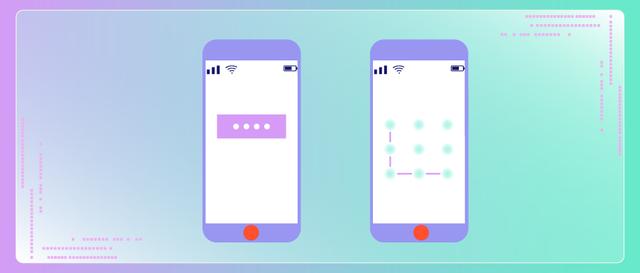macbook双系统怎么安装(苹果电脑MacBook双系统安装好后)

对于刚入手MacBook的人来说,还不太熟悉系统,一般都会先安装一下Windows系统来过渡一下。等到熟悉操作后,就可以常用MAC OS系统来办公了。但在bootcamp中安装Windows后需要下载配合MacBook的支持组件来配合使用。

若是组件不完整,会导致WIFI声音键盘和显示等都会出现异常情况。下面就教大家如何快速下载匹配电脑的bootcamp组件。
先在桌面上找到“launchpad”菜单,打开“其他选项”。

在“其他”选项中选择Boot Camp助理.

打开Boot Camp助理后上面的菜单栏就会跳出来,选择“操作”——下载Windows支持软件。选择一个地方存储,如果不知道在哪里找最好下载到桌面。也可以直接存储到U盘,为以防读写错误最好先下载到电脑,再复制到U盘。

正在下载Windows支持软件。下载时长和网速以及硬盘读写速度有关。

下载完成后就存储到了桌面上,我是提前下载好的,支持件的名称为“Windows support”

把桌面上的支持文件复制到U盘,然后安装到Windows就可以了。
,免责声明:本文仅代表文章作者的个人观点,与本站无关。其原创性、真实性以及文中陈述文字和内容未经本站证实,对本文以及其中全部或者部分内容文字的真实性、完整性和原创性本站不作任何保证或承诺,请读者仅作参考,并自行核实相关内容。文章投诉邮箱:anhduc.ph@yahoo.com